最近,扣子开发平台迎来了一项重磅更新——现在用户可以在扣子空间中使用自建的MCP工具了!
这意味着我们不再局限于平台提供的原生功能,而是可以根据自己的需求,打造专属的AI助手工具。
今天,我就带大家体验一下如何从零开始创建一个思维导图生成工具,并将其成功接入扣子空间。
6步让扣子空间创建思维导图
-
第一步:创建应用
在「扣子开发平台」(https://www.coze.cn/),创建一个应用
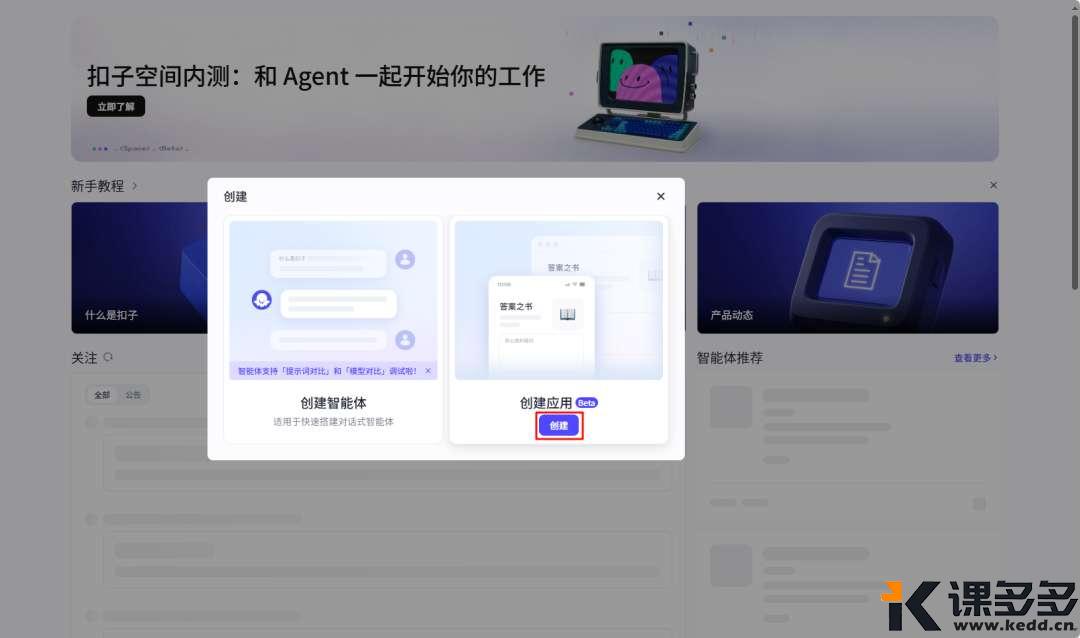
进入应用创建界面。在这里选择”创建空白应用”
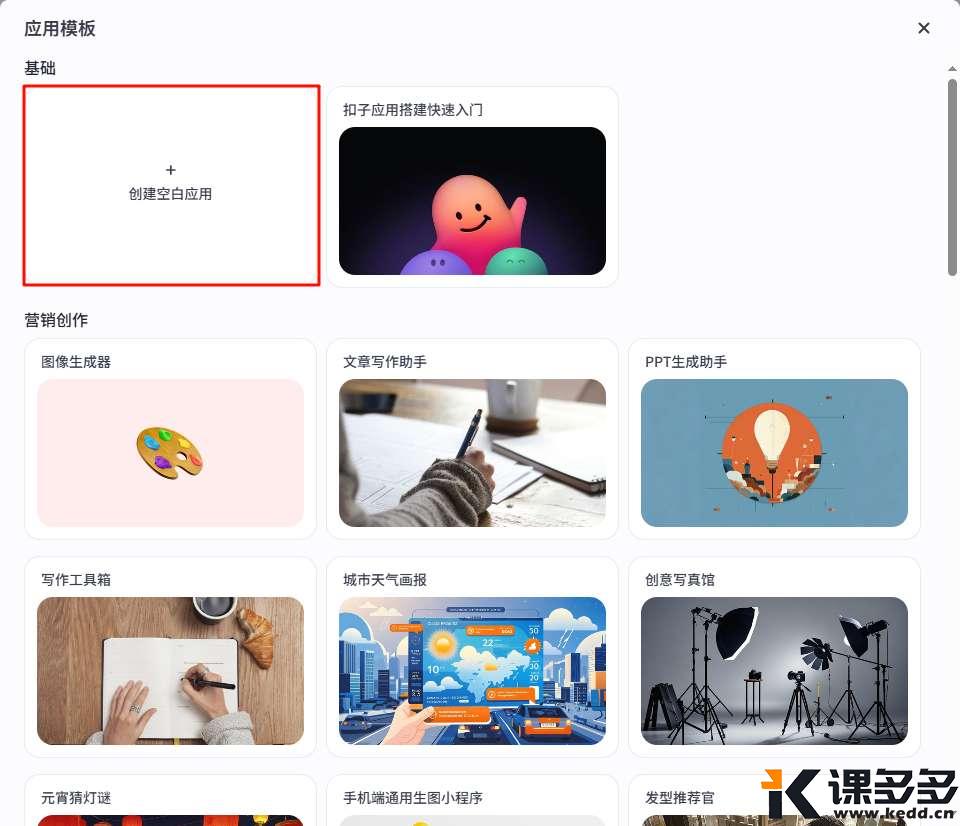
填写应用名称和上传图标后,一个全新的应用就创建完成了。
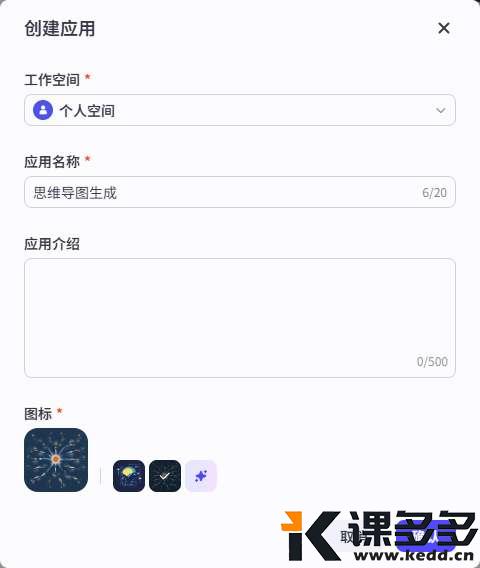
-
第二步:创建工作流
进入应用界面,首先是新建一个工作流
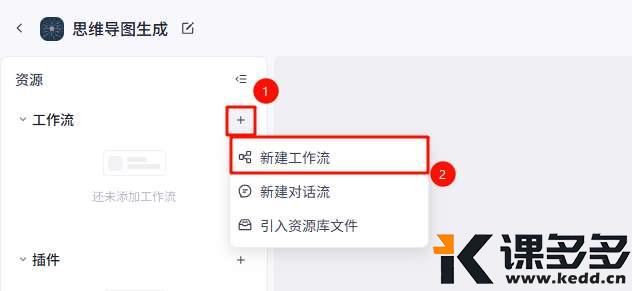
给工作流起个清晰易懂的名称,比如”gen_mind_map”,并填写详细的功能描述,这有助于后续MCP的准确调用。
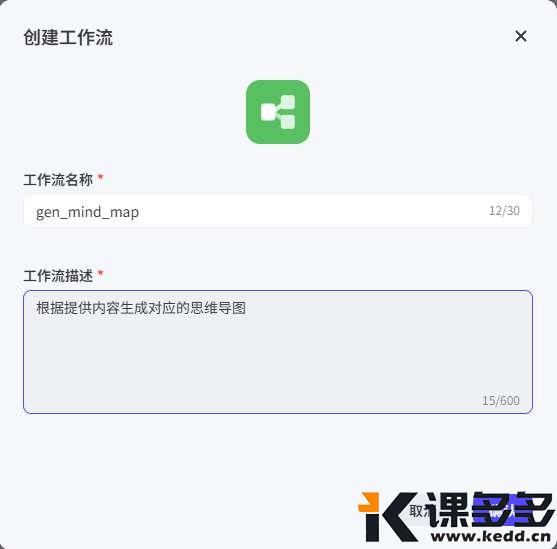
-
第三步:添加插件
在工作流编辑界面,我们需要寻找要MCP化的coze插件了
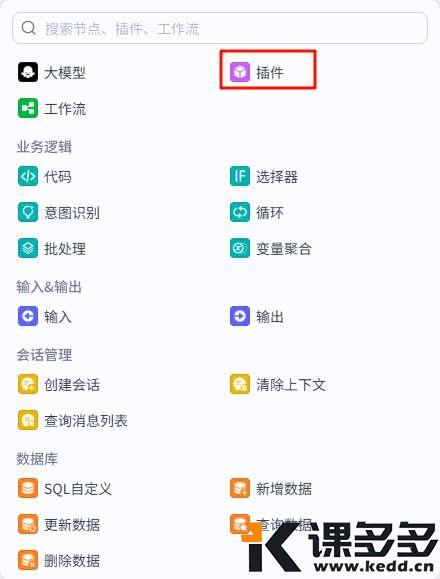
在插件市场中搜索”mind”,可以找到思维导图的相关插件。我们选择了一个功能完善的思维导图插件进行添加。
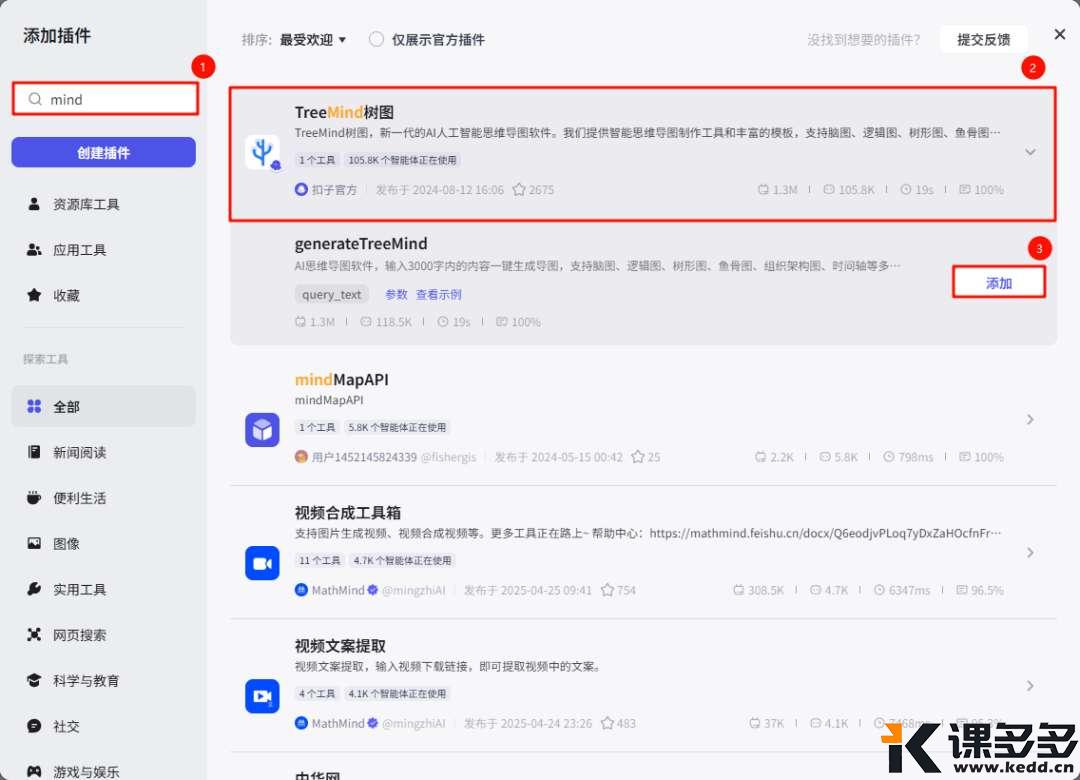
-
第四步:配置输入输出
在开始和结束节点,我们需要仔细填写插件的输入和输出参数。
需要注意的是,参数描述写得越清楚,MCP的调用成功率就越高。包括输出参数的要求和格式,内容可以参考插件输入和输出的注释。
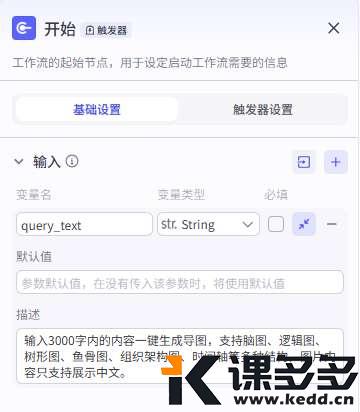

-
第五步:连接节点并发布
将插件节点与开始、结束节点连接后,一个完整的工作流就搭建完成了。

开发完成后,点击右上角发布按钮。
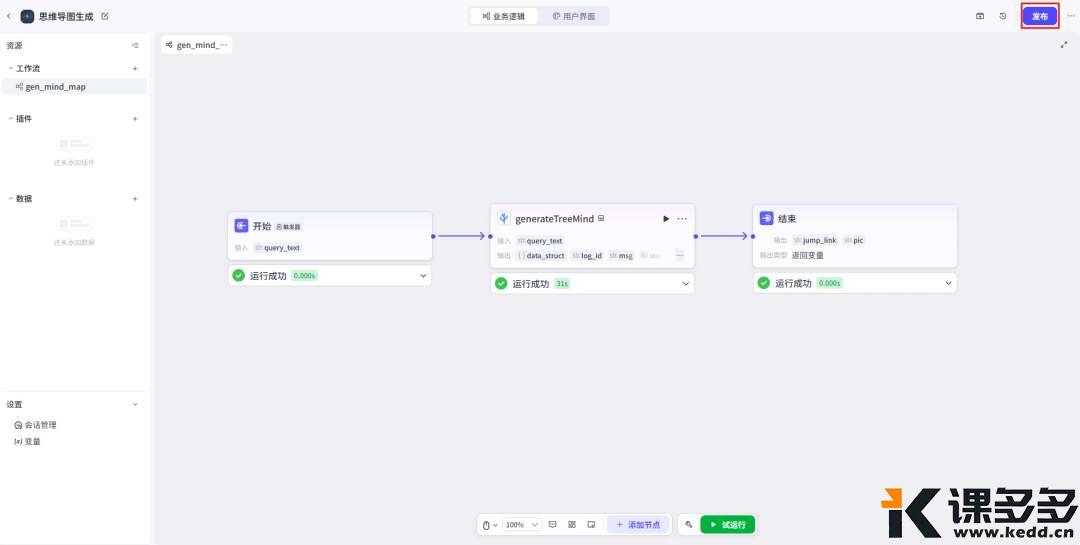
进入发布页面,选择「 MCP 服务」下的「扣子空间扩展库」渠道,点击配置,选择在此应用下,我们刚才新建的工作流。
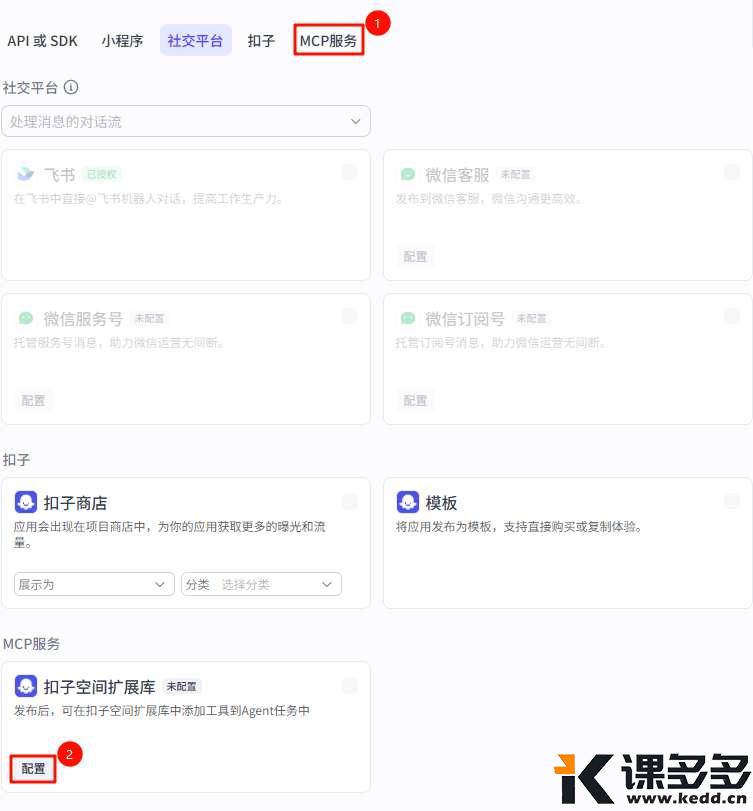
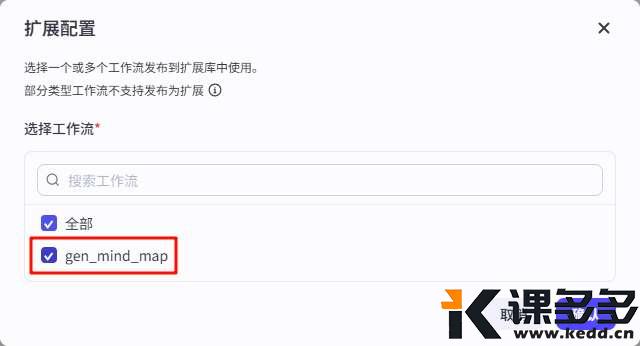
选择完成后点击发布按钮,等待发布成功。
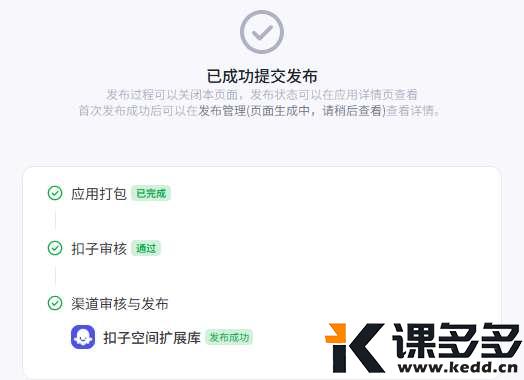
-
第六步:在扣子空间中使用
应用发布后,我们就可以回到「扣子空间」(https://space.coze.cn/),点击对话框下的「扩展」按钮
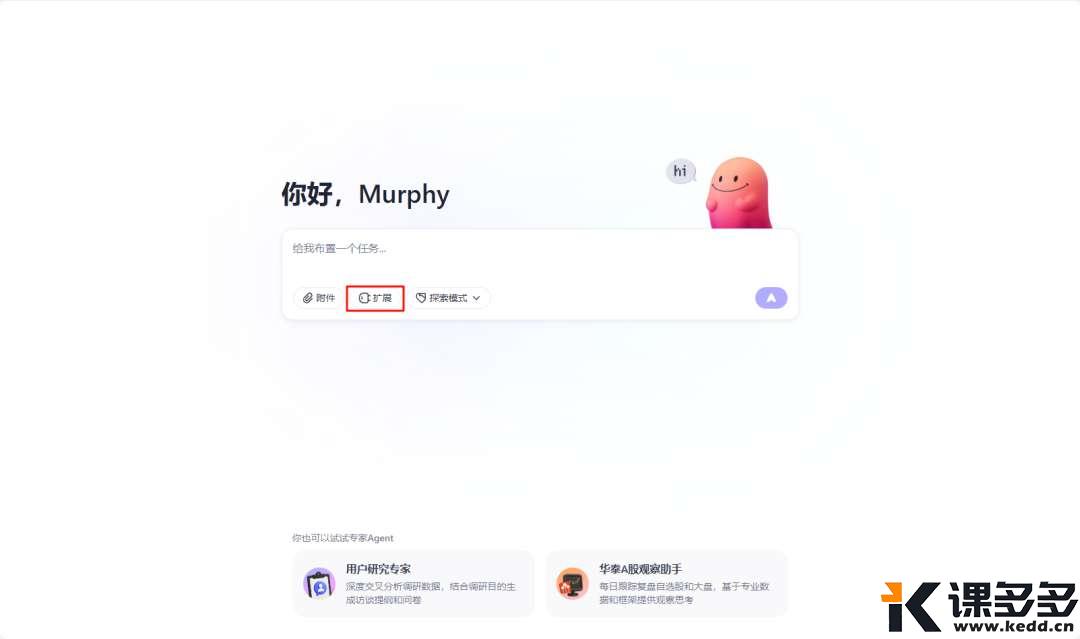
这时会多一个「自定义」标签,在「自定义」标签下,可以看到你发布的自定义扩展,进行添加。
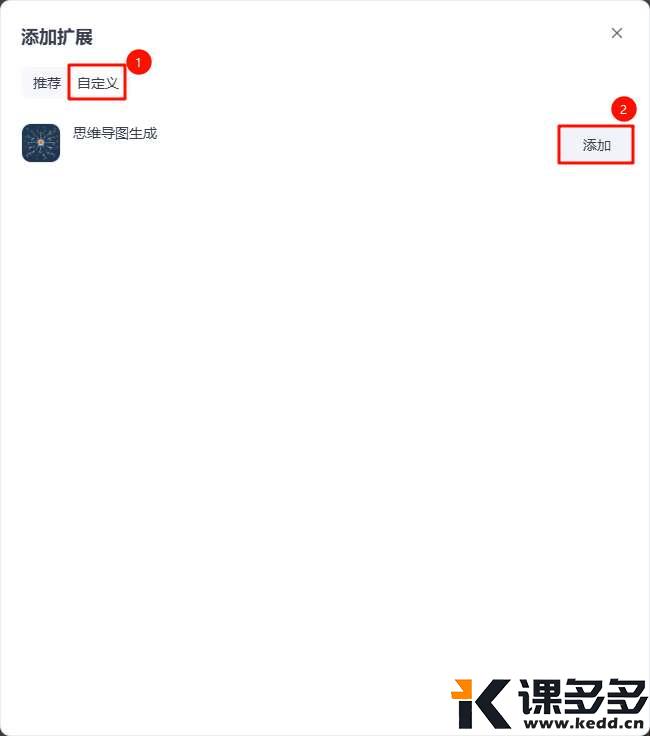
添加扩展后,只需简单描述任务,扣子空间就会自动调用我们的工具。在处理过程中,可以清晰地看到系统调用自定义工具的过程。
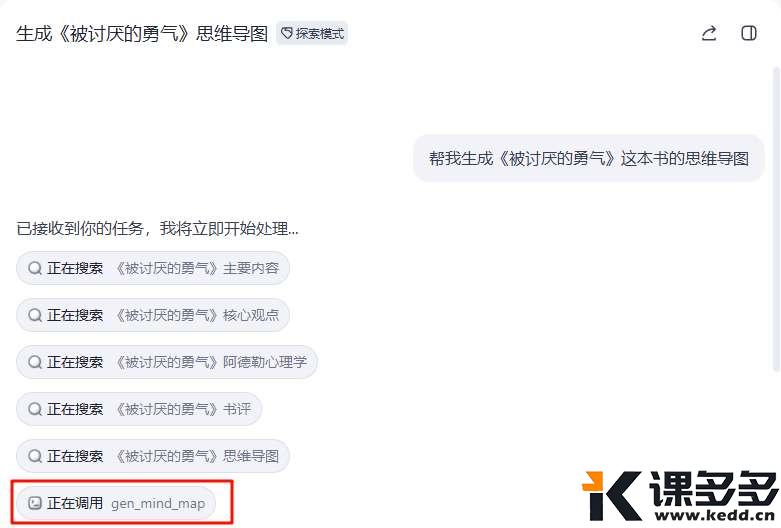
实际效果展示
任务完成后,系统不仅提供了整理好的思维导图。
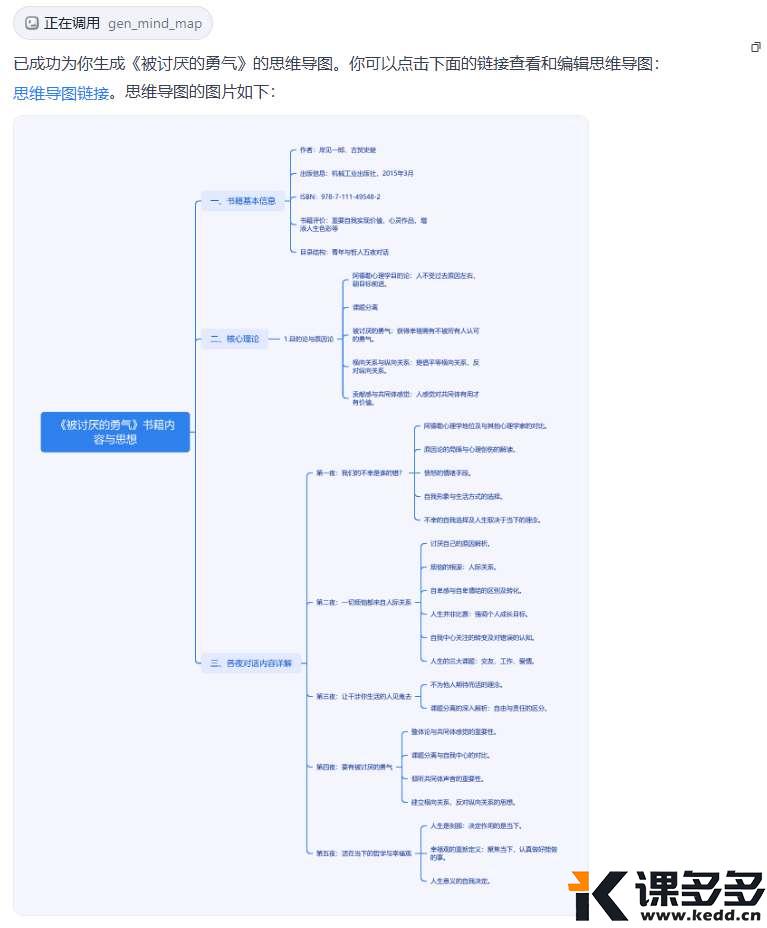
而且还贴心地给出了可编辑导图的链接,这个功能必须点赞!

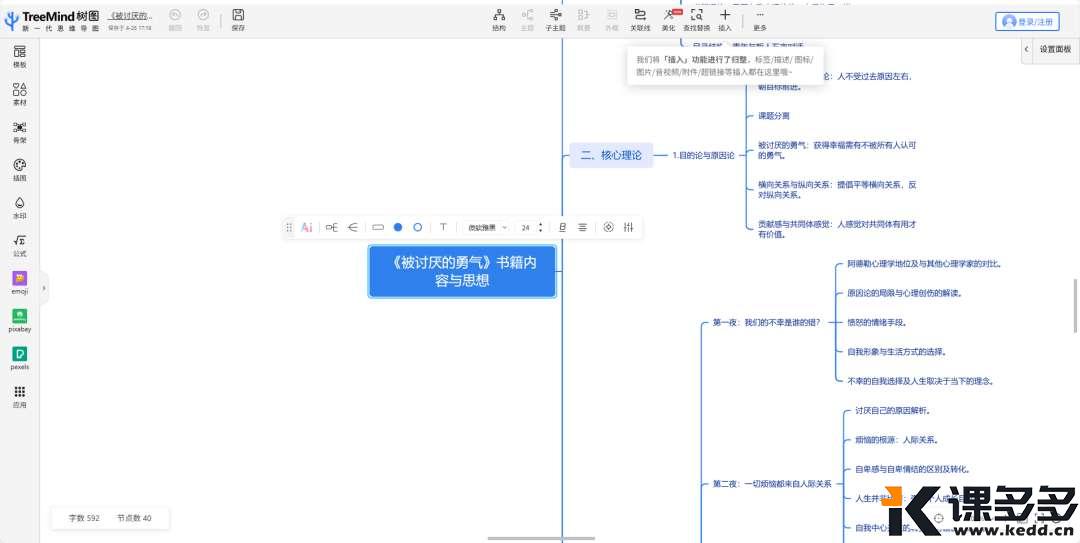
为了对比测试,我专门尝试了没有添加自定义扩展的情况。结果发现,原生功能只能提供思维导图大纲,无法直接生成完整的思维导图。
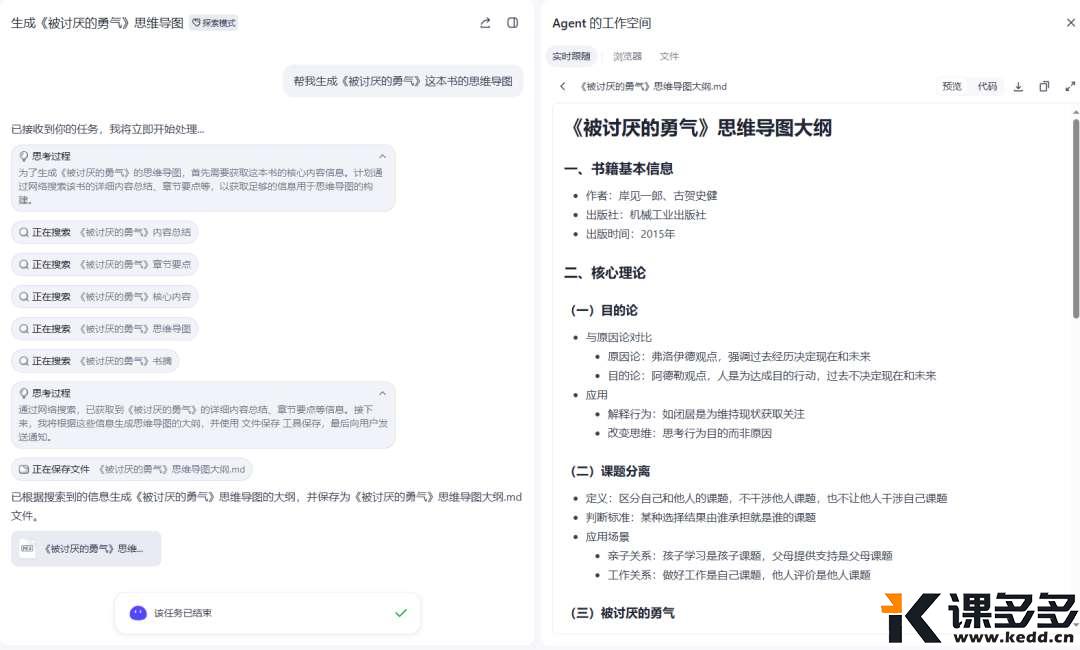
更令人惊喜的是,这个工具不仅能处理已知书籍,还可以分析上传的文档并生成对应的思维导图。我测试了一篇关于MCP的英文论文,它同样出色地完成了任务。不过需要注意的是,当前这个思维导图插件只支持中文输入,因此需要提示扣子空间用中文输出。
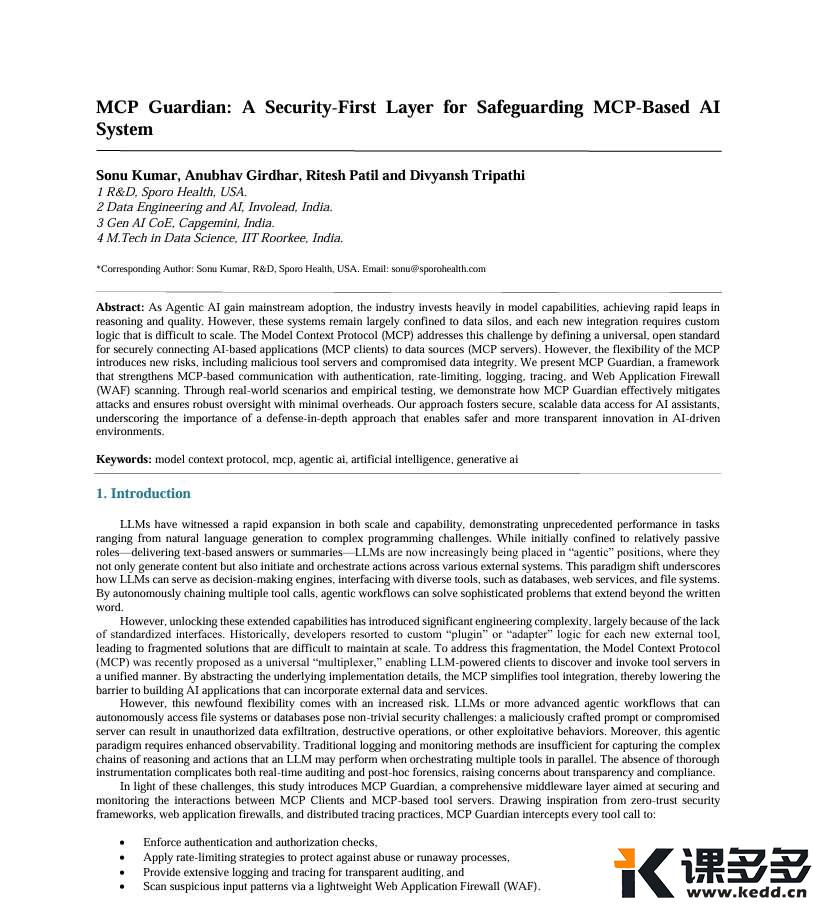
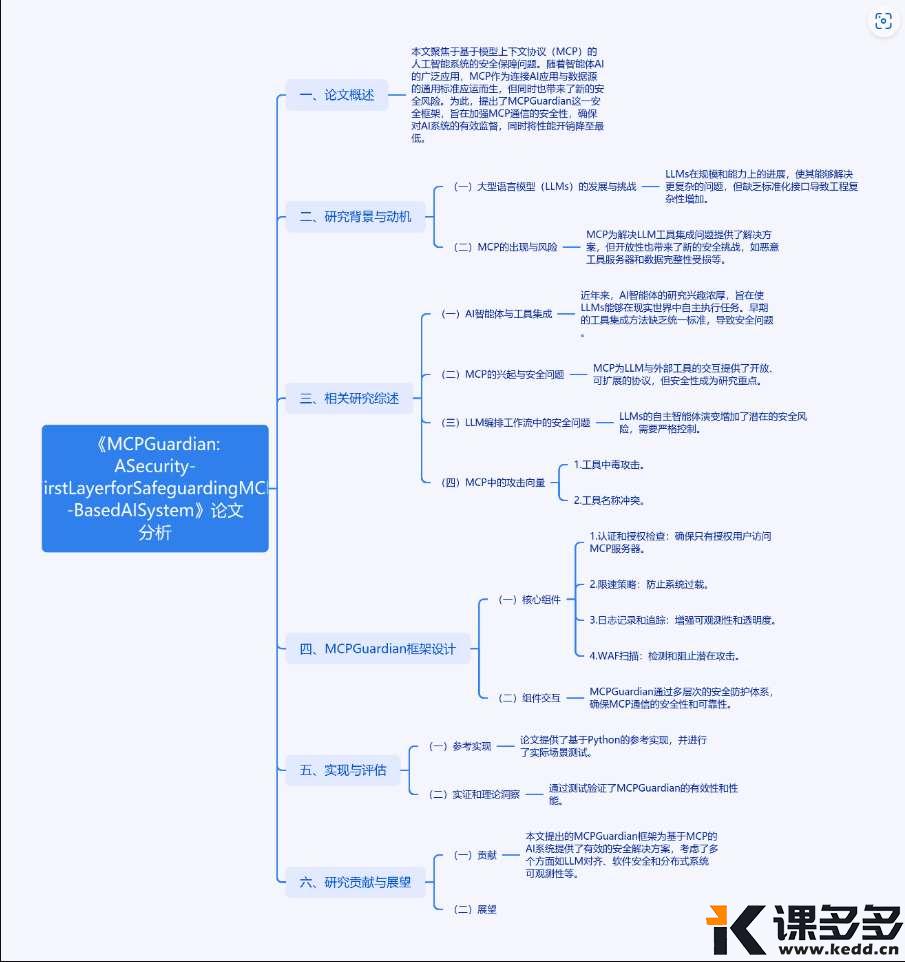
这次体验让我深刻感受到自建MCP工具为扣子空间带来的无限可能。通过简单的拖拽操作,我们就能为AI助手赋予专业能力,大幅提升工作效率。而且这还是通过扩展扣子的插件实现的,而实际上,我们还可以通过自己做插件,再进一步扩展扣子空间的工具边界。
如果你也有独特的工具创意,不妨现在就登录扣子开发平台,开始打造属于你的MCP工具吧!相信不久的将来,我们就能看到一个真正”千人千面”的智能助手生态。

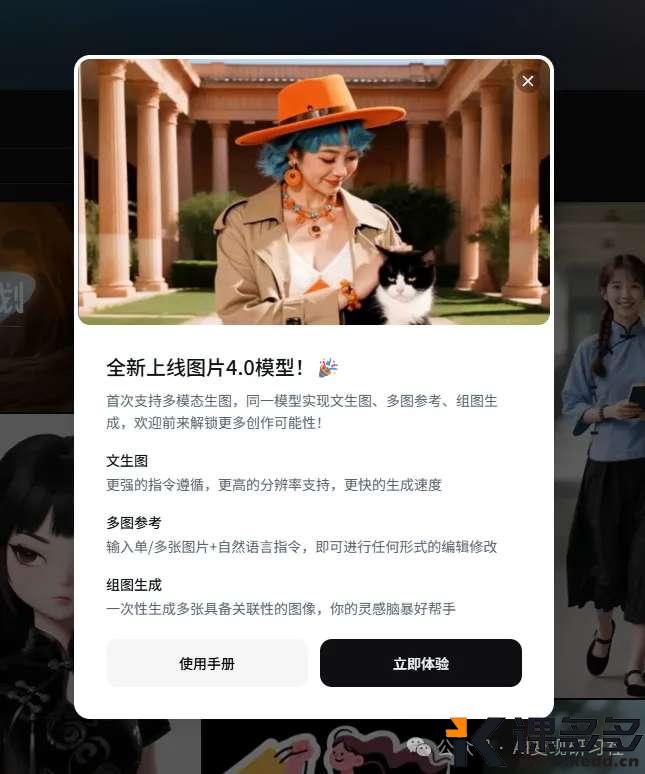

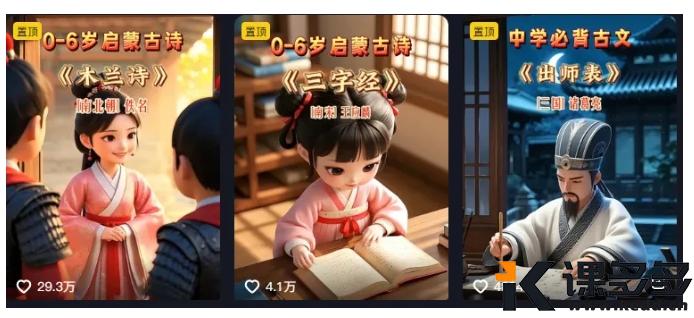

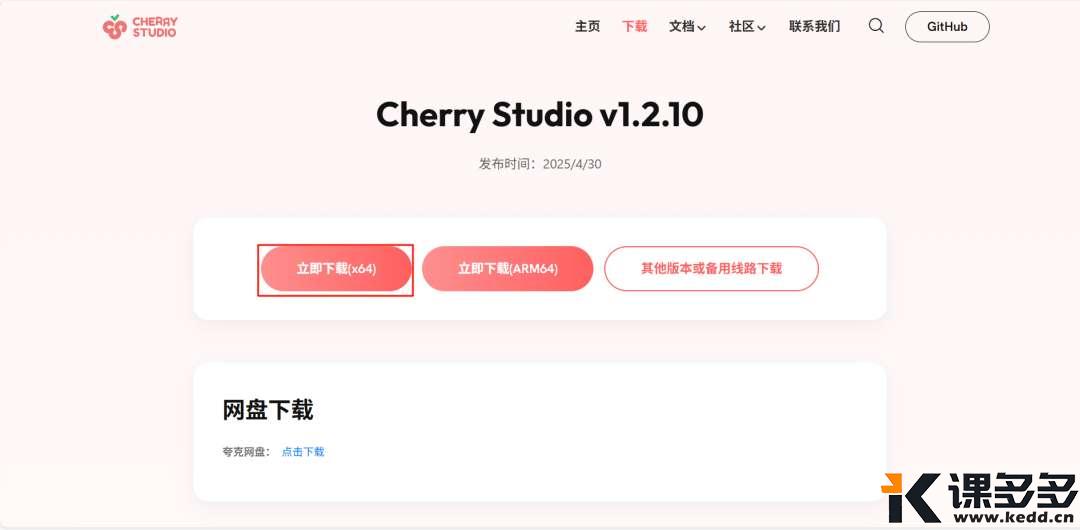


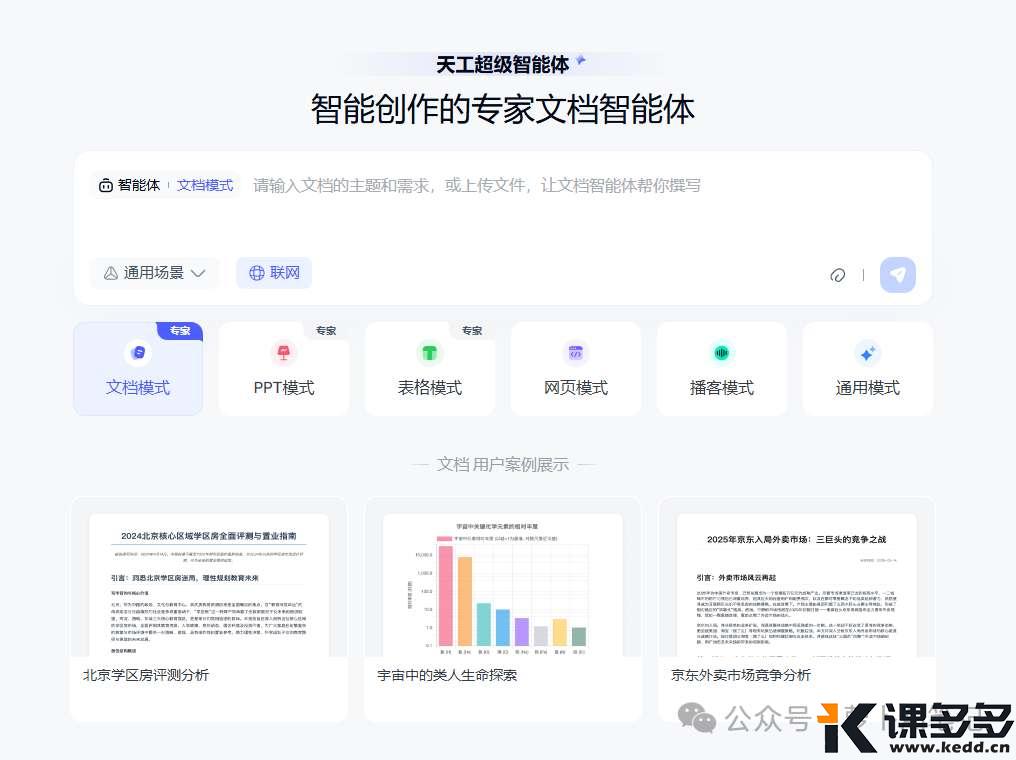
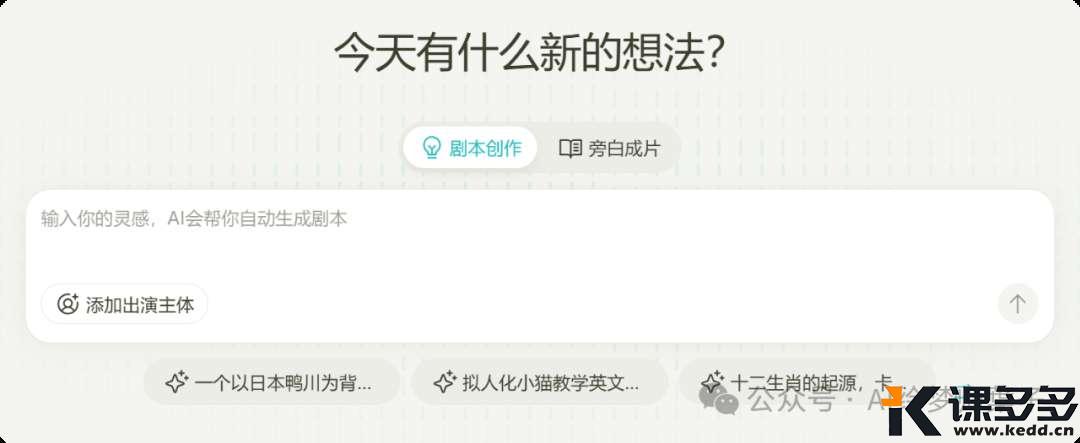


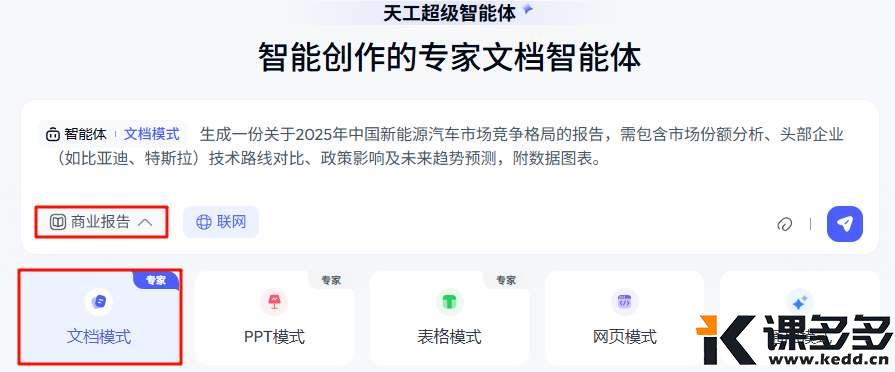
暂无评论内容